Dropbox es un servicio de alojamiento de archivos propiedad de la firma estadounidense Dropbox y funciona desde 2007. Tiene su sede en San Francisco, California. Dropbox te permite compartir, guardar y acceder a archivos de forma segura. El almacenamiento en la nube, la sincronización de archivos, la nube personal y el software de cliente son las características clave de la empresa. Dropbox está creando el primer lugar de trabajo fácil de usar del mundo, lo que significa crear herramientas que disminuyan el trabajo pesado para que los usuarios puedan mantenerse enfocados y organizados mientras se mantienen en contacto con sus compañeros de equipo. Instalaremos Dropbox en el sistema operativo Ubuntu en este tutorial.
Instalación de Dropbox en Ubuntu:
Dropbox se puede instalar en Ubuntu usando cualquiera de los siguientes métodos:
- Uso de la GUI de administración de paquetes de Ubuntu
- Instale Dropbox usando el paquete Debian a través de la terminal
Método 1: Uso de la GUI de administración de paquetes de Ubuntu
Paso 1: Vaya al siguiente enlace y descargue el paquete para Ubuntu de 64 o 32 bits.
https://www.dropbox.com/install-linux
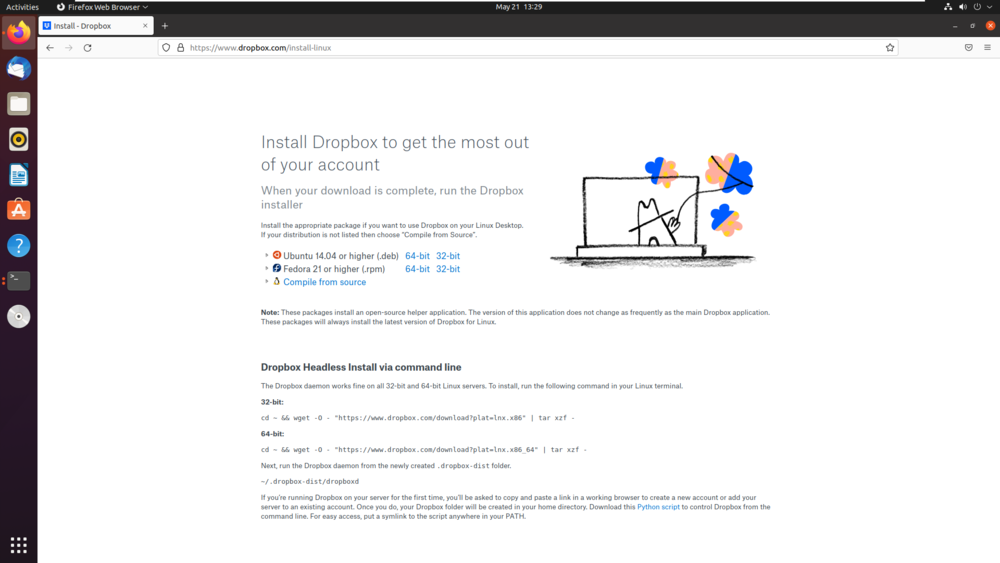
Paso 2 : navegue al directorio de descargas donde se descargó el paquete.
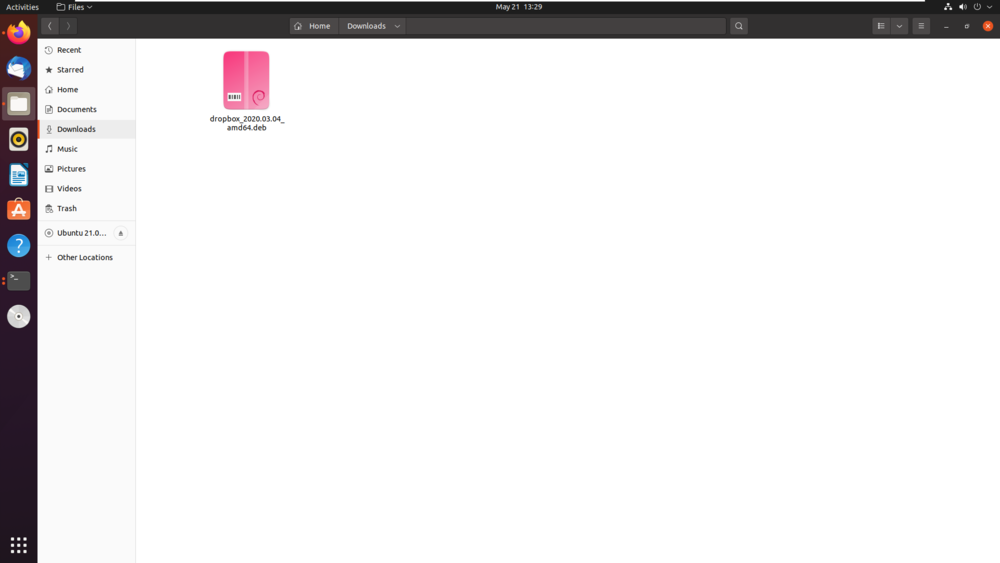
Paso 3 : Ahora, abra el paquete con Instalación de software.
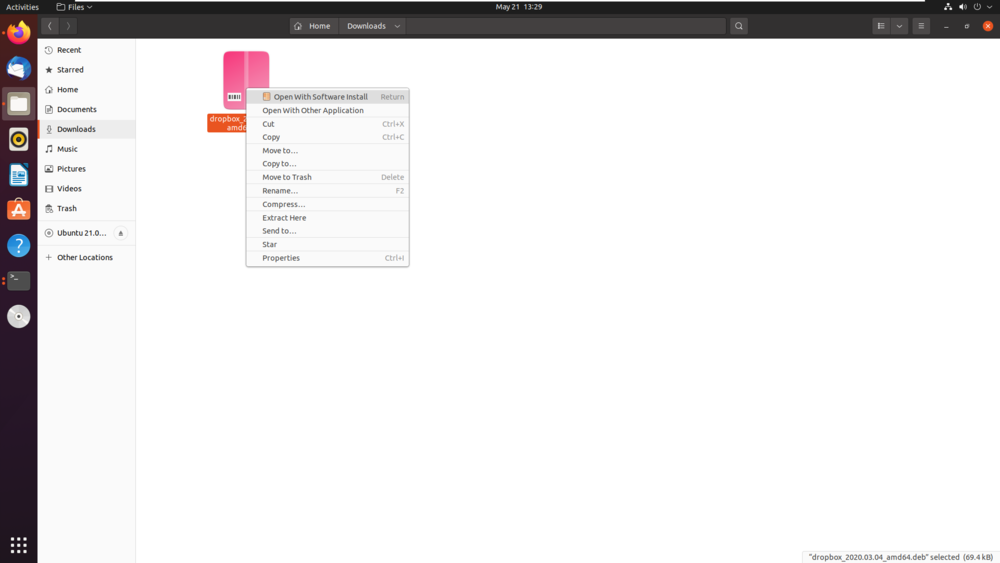
Paso 4 : Haga clic en el botón Instalar para iniciar el proceso de instalación.
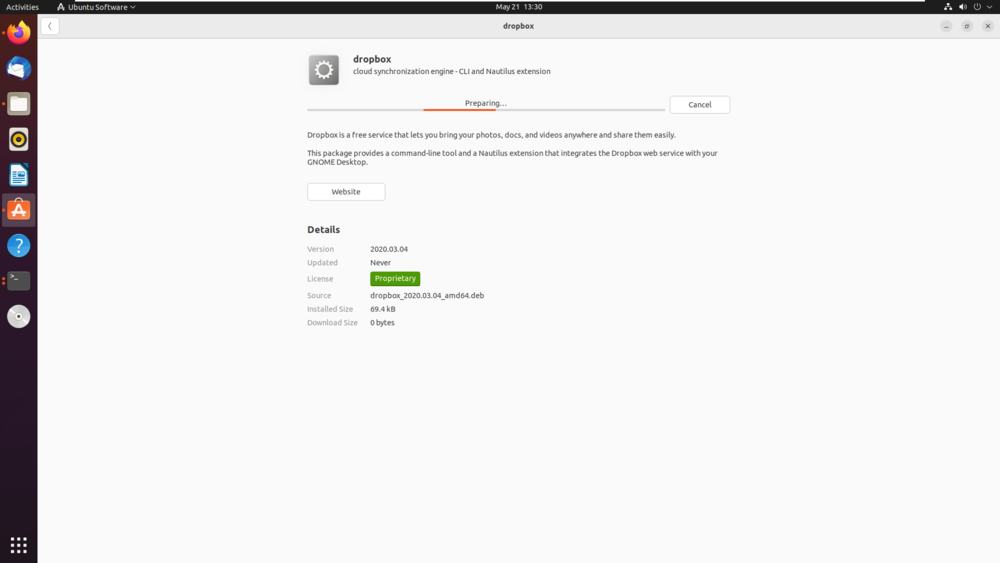
Paso 5 : después de eso, abra la aplicación desde el Panel de actividades y complete el proceso de instalación.
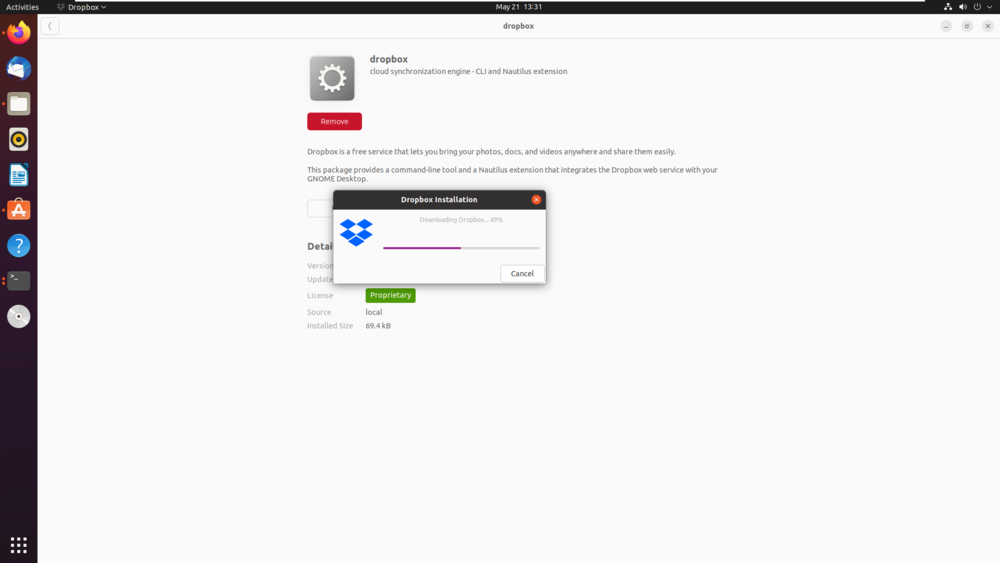
Paso 6 : Hemos descargado e instalado con éxito la aplicación Dropbox en el sistema operativo Ubuntu. Ahora, podemos ingresar nuestras credenciales de inicio de sesión para usar la aplicación.
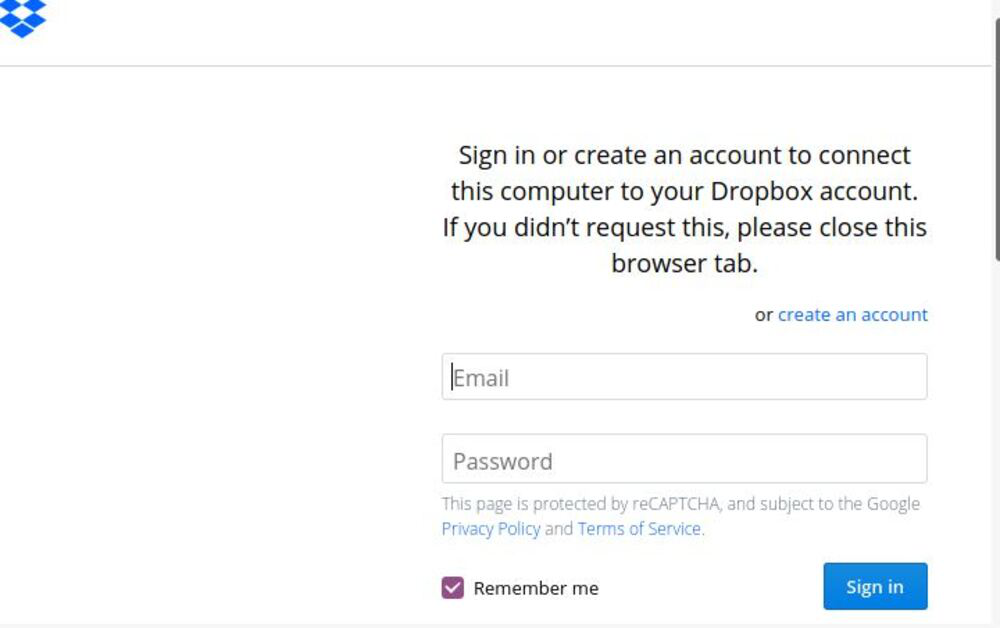
Método 2: Instale Dropbox usando el paquete Debian a través de la Terminal
Paso 1: navegue al directorio de descargas donde se descargó el paquete.
cd Downloads/
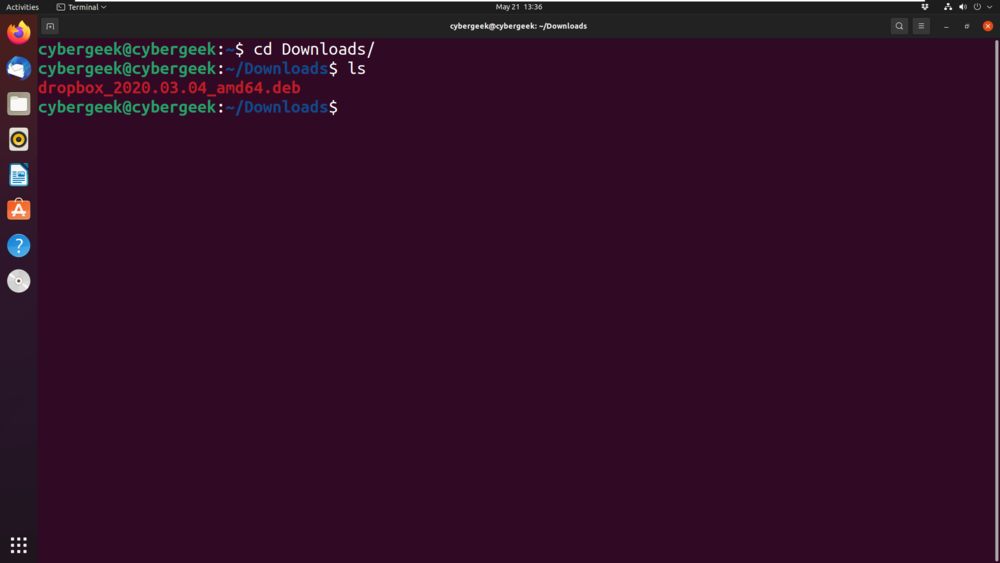
Paso 2 : Instale el paquete usando el administrador de paquetes apt . Ejecute el siguiente comando en la terminal.
sudo apt install ./dropbox_2020.03.04_amd64.deb
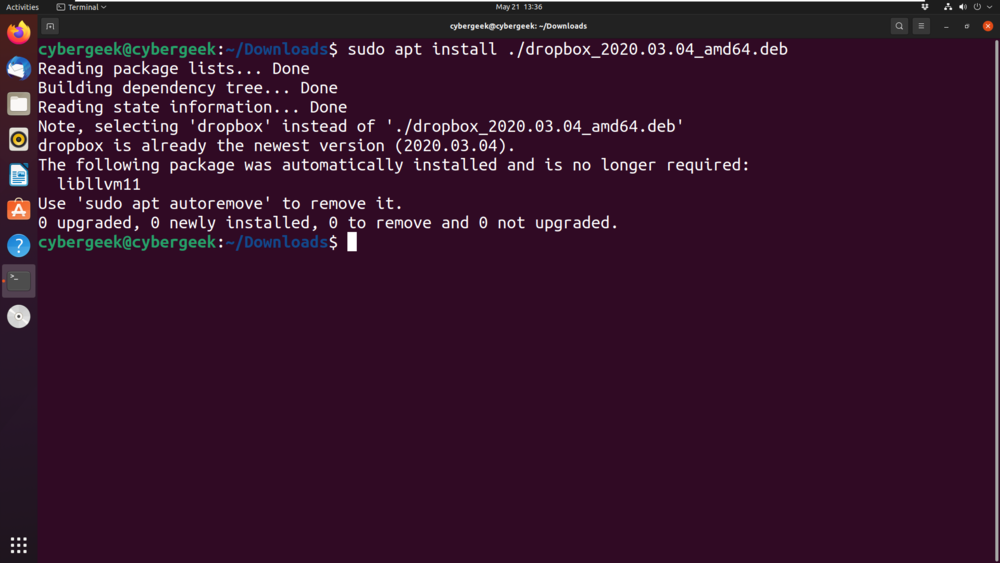
Paso 3 : Verifique la instalación ejecutando el siguiente comando en la propia terminal.
dropbox
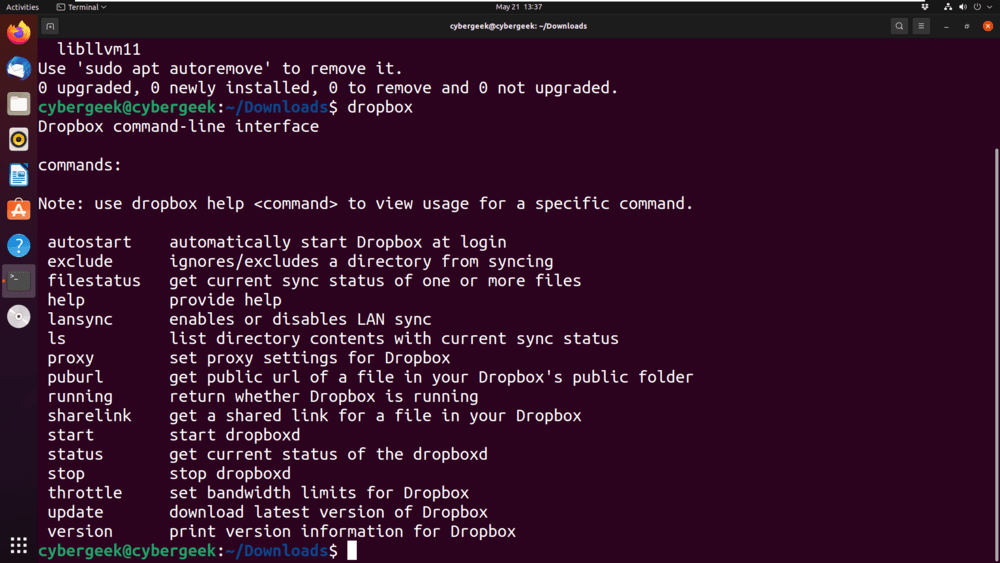
Paso 4 : abra el Panel de actividades y busque Dropbox para usar la aplicación.
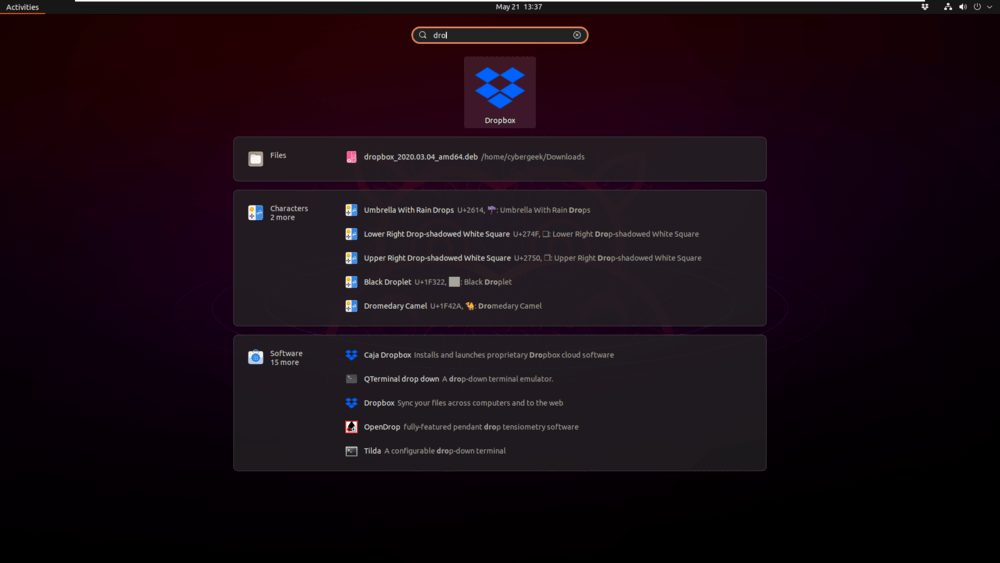
Publicación traducida automáticamente
Artículo escrito por gpancomputer y traducido por Barcelona Geeks. The original can be accessed here. Licence: CCBY-SA